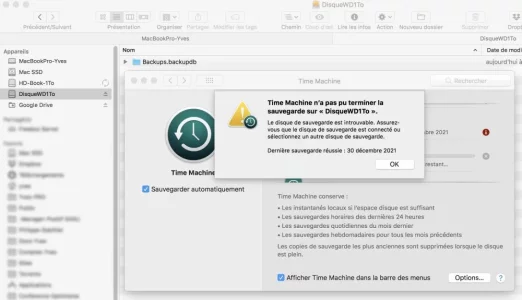Bonjour à tous,
Je travaille depuis plusieurs années avec un MacBook pro 15 pouces mi-2012 avec High Sierra et je fais régulièrement des sauvegardes Time Machine.
Mais ce Mac est un peu ancien, un peu trop lourd (je me déplace souvent pour animer des formations) et je voulais le remplacer.
Donc, en début de semaine, j'ai acheté d'occasion un MacBook Pro 13 pouces de 2018, avec un SSD de 1 To, et équipé de Big Sur.
Après avoir transféré le contenu de ma sauvegarde Time Machine avec Assistant Migration, je me suis rendu compte que beaucoup de mes applications ne fonctionnent plus, et Big Sur me désoriente trop.
J'ai donc décidé de downgrader ce MacBook Pro 13' pour revenir à High Sierra (c'est l'OS installé d'origine sur cette machine).
J'ai fait une clé bootable avec High Sierra, redémarré avec Commande+R et installé High Sierra.
Ensuite, j'ai importé ma dernière sauvegarde Time Machine, et j'ai retrouvé tous mes dossiers, fichiers et applications qui fonctionnent comme avant.
MAIS, et c'est là le problème, dans la barre latérale du Finder, il y a désormais 4 icônes :
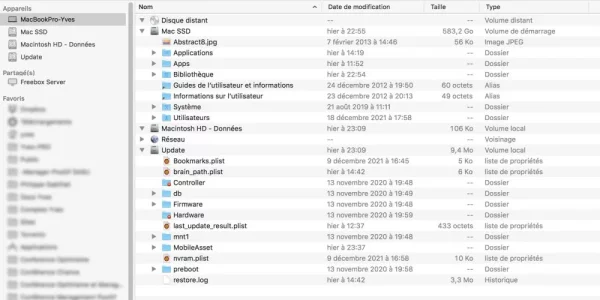
J'ai lu quelque part que depuis Catalina, le système crée 2 volumes ("Mac SSD" et "Macintosh HD - Données"), mais que ce n'est pas nécessaire pour High Sierra.
Je voudrais savoir comment revenir à un seul volume qui contiendrait toutes mes données.
Puis-je supprimer le contenu du volume "Update" ?
Merci d'avance pour vos retours (j'ai fait une recherche avant de poster, et j'ai vu qu'il y a de nombreux threads autour de ce thème, et des internautes compétents sur le sujet ).
Bonne année !
Je travaille depuis plusieurs années avec un MacBook pro 15 pouces mi-2012 avec High Sierra et je fais régulièrement des sauvegardes Time Machine.
Mais ce Mac est un peu ancien, un peu trop lourd (je me déplace souvent pour animer des formations) et je voulais le remplacer.
Donc, en début de semaine, j'ai acheté d'occasion un MacBook Pro 13 pouces de 2018, avec un SSD de 1 To, et équipé de Big Sur.
Après avoir transféré le contenu de ma sauvegarde Time Machine avec Assistant Migration, je me suis rendu compte que beaucoup de mes applications ne fonctionnent plus, et Big Sur me désoriente trop.
J'ai donc décidé de downgrader ce MacBook Pro 13' pour revenir à High Sierra (c'est l'OS installé d'origine sur cette machine).
J'ai fait une clé bootable avec High Sierra, redémarré avec Commande+R et installé High Sierra.
Ensuite, j'ai importé ma dernière sauvegarde Time Machine, et j'ai retrouvé tous mes dossiers, fichiers et applications qui fonctionnent comme avant.
MAIS, et c'est là le problème, dans la barre latérale du Finder, il y a désormais 4 icônes :
- "MacBookPro-Yves" (icone d'un Mac)
- "Mac SSD" (Format APFS encrypted, Capacité 1 To) avec tout le contenu de ma sauvegarde : Applications, Bibliothèque, Système, Utilisateurs
- "Macintosh HD - Données" (Format APFS encrypted, Capacité 1 To) qui est vide
- "Update" (Format APFS, Capacité 1 To) qui contient Bookmarks.plist, brain_path.plist, Controller etc. Voir PJ
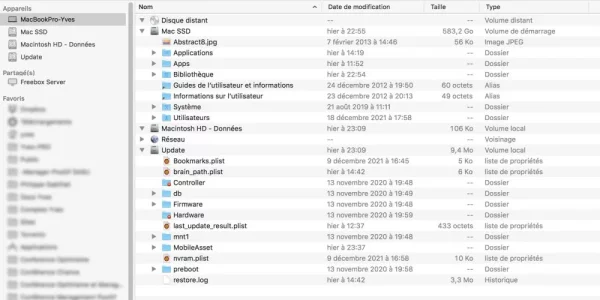
J'ai lu quelque part que depuis Catalina, le système crée 2 volumes ("Mac SSD" et "Macintosh HD - Données"), mais que ce n'est pas nécessaire pour High Sierra.
Je voudrais savoir comment revenir à un seul volume qui contiendrait toutes mes données.
Puis-je supprimer le contenu du volume "Update" ?
Merci d'avance pour vos retours (j'ai fait une recherche avant de poster, et j'ai vu qu'il y a de nombreux threads autour de ce thème, et des internautes compétents sur le sujet ).
Bonne année !
Dernière édition par un modérateur: